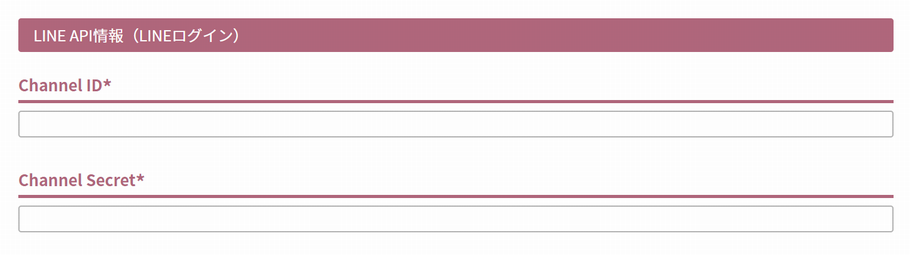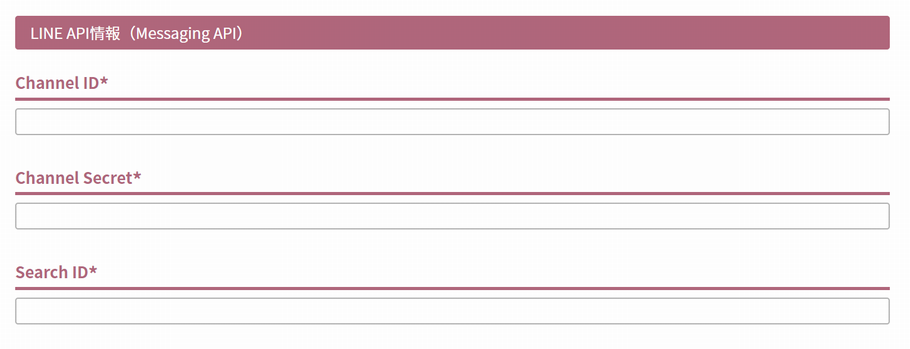「LINEとのID連携」オプションのはじめかた
「LINEとのID連携」の設定方法や活用方法についてご説明します。
LINE ID連携とは、ECサイトの会員情報とコミュニケーションアプリLINEのアカウント情報を連携(ID連携)する機能です。
LINE連携オプションに対応した機能となります。(オプション料金がかかります。)
会員が、ECサイトとLINEでつながることで、会員情報を元にした販促施策(誕生日クーポンなど)をLINEを通じてお知らせしたり、ECサイト上の受注情報を利用し、それぞれの会員に最適化したLINEメッセージを送るなどが可能になります。
この機能のご利用には、LINEヤフー株式会社と「LINE公式アカウント」を契約の上、アカウントを開設していただく必要があります。
LINE公式アカウントについてはこちらをご覧いただくか、LINEヤフー株式会社へお問い合わせください。
LINE連携オプションは『LINE公式アカウント 利用規約』『LINE公式アカウントAPI利用規約』および『LINE公式アカウントガイドライン』に従ってご利用ください。
- LINE連携に関するユーザー画面側の表示は、お客様(消費者)がスマートフォンにてECサイトを表示した際のみ表示されます。
<目次>
<その他「ログイン連携」に関するマニュアル>
LINE連携オプションでできること
ECサイトから、公式アカウントへのLINE友だち追加・ID連携を促進できる
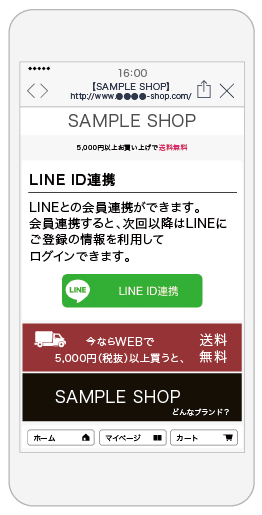
LINEメッセージやメールマガジンで告知するだけでなく、 マイページトップ画面からLINE ID連携画面にリンクを表示し、数STEPで連携していただけます。
表示方法は、設定>購入者・会員情報>会員設定-マイページ設定-LINE ID連携設定「マイページトップにLINE ID連携へのリンクを表示する」にチェックするだけです。
ID連携画面の遷移については、LINE ID連携ご利用時の画面遷移をご覧ください。
マイページTOPでのリンク表示については、マイページにLINE ID連携メニューを表示するをご覧ください。
<ご注意事項>
お客様がLINEアプリ上で店舗様のLINEアカウントと「友だち」になっていて、かつブロックしている場合はLINE ID連携できません。
お客様へLINEアプリ上でブロック解除していただくようご案内してください。(ブロック解除は「友だち追加」画面上でも行えます。)
LINEログインができる
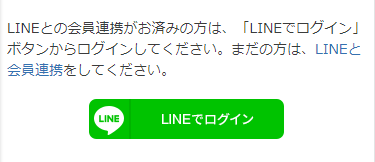
LINE ID連携すると、futureshopで運営している自社ECサイトへLINEアカウントを利用してログインできます。
スマートフォン版LINEアプリのメッセージからリンクをタップして、LINEアプリ内でECサイトを表示した場合(※)は自動的にログインできます。(※InAppBrowserのみ)
PCサイトまたはスマートフォンサイトをブラウザで表示して、LINEログインボタンを押下した場合は、LINEに登録しているメールアドレスとパスワードでログインできます。 ログイン画面に「lineでログイン」ボタンが表示されます。
ログインの流れについては、LINE ID連携ご利用時の画面遷移をご覧ください。
LINEメッセージの送信
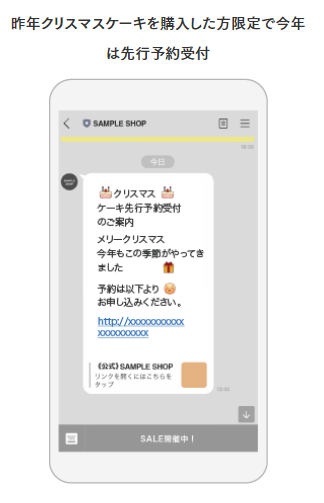
LINE ID連携した会員あてに、futureshop管理画面(運用>LINEメッセージ>LINEメッセージ配信(絞込み))より、LINEメッセージを配信できます。
受注履歴や会員情報を掛け合わせてLINE ID連携済み会員を検索し、セグメントしてLINEメッセージを配信できます。
注文確認などのお知らせをLINEメッセージでお届け

以下のメールについて、通常のメール配信と同時にLIENメッセージも配信できます。
各メール設定にて「利用設定:利用する」をチェックONにした上で、運用>LINEメッセージ>LINEメッセージ設定を設定します。
- 注文確認メール
- 予約確認メール
- 定期・頒布会申込受付メール(※定期・頒布会販売)
- 発送通知メール
- 受取通知メール ※店舗受取オプションご利用で、お客様(消費者)がご注文時に「店舗受け取り」を選択した場合のみ(参照:店舗受取のはじめかた -設定編/店舗受取受注後にすべきこと)
※LINEメッセージの配信通数としてカウントされます。
LINE ID連携会員・未連携会員に向けた販促施策
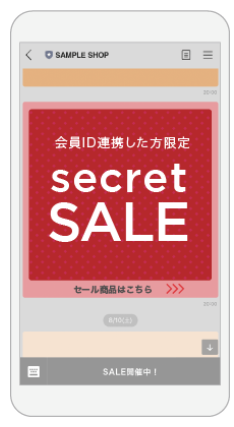
ポイント・クーポン・メールマガジンなど各会員検索画面にて、LINE ID連携済みかどうか(連携済み・未連携)、またはLINE ID連携日を条件に会員を検索でき、各種コミュニケーションを図ることができます。
受注履歴や会員情報を掛け合わせた会員検索も可能です。
詳しくは関連するマニュアル-関連する機能をご覧ください。
LINE ID連携時のポイントやクーポンの付与

設定>ポイント>ポイント基本設定-LINE連携ポイント設定や運用>クーポン管理(CC)>クーポン発行(コマースクリエイター)を設定すると、LINE ID連携時に自動的にポイントやクーポンを付与できます。
LINE ID連携特典を設定するをご覧ください。
LINEとのID連携の設定手順
LINE公式アカウントの設定と各種手続き
LINE公式アカウントにお申込みいただき、LINEログイン・Messaging APIを設定してください。
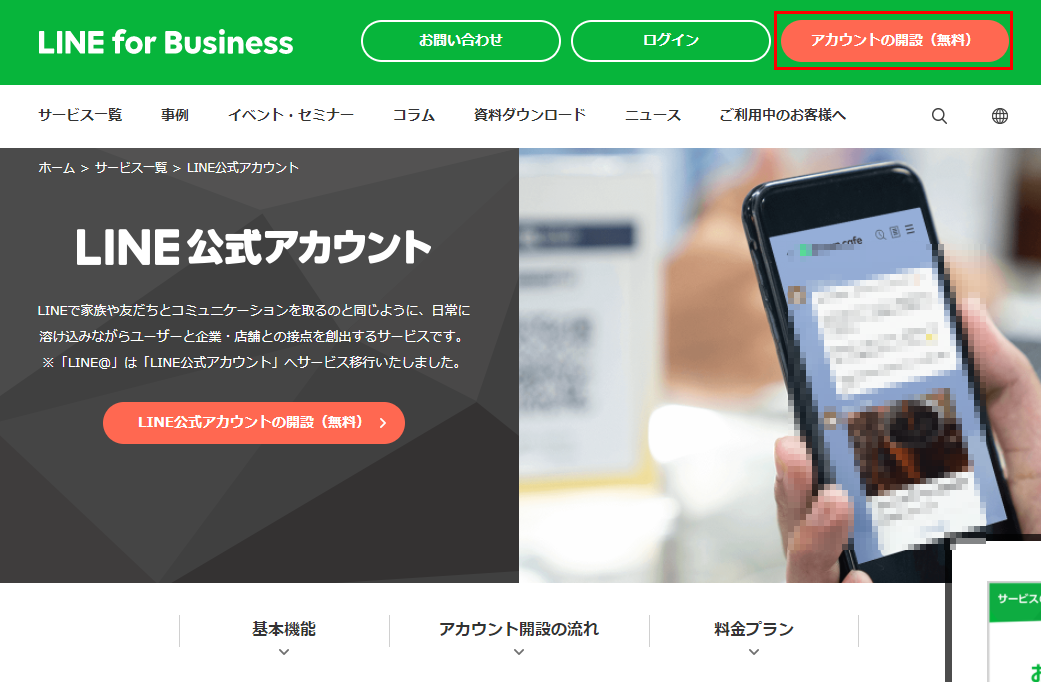
LINE公式アカウントの管理画面であるLINE Official Account Managerから、LINE Developersへ遷移し(いずれもLINE Business IDへのログインが必要です)、LINEログインチャネル・Messaging APIチャネルを作成します。
なお、LINEログインの設定時に、設定>連携サービス>LINE設定-LINE Developersの設定項目-Callback URLの転記が必要になりますので、あらかじめご用意ください。

別途「認証プロバイダ申請」が必要となります。
「各種設定の手順」「認証プロバイダ申請」については、LINE連携オプションお申込み後に、別途手順をご案内しています。
LINE設定画面にて設定を行う
マイページに「LINE ID連携」「ログイン連携」メニューを表示する
設定画面:設定>購入者・会員情報>会員設定
ユーザー画面(マイページトップ)
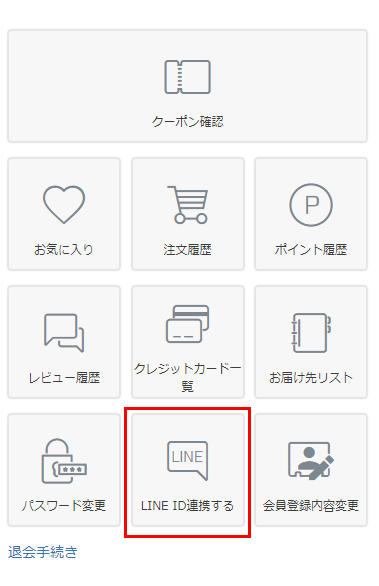
上記画面の、マイページ設定-LINE ID連携設定「マイページトップにLINE ID連携へのリンクを表示する」にチェックをすると、マイページにLINE ID連携画面へ遷移するメニューが表示されます。
すでに会員であるお客様(消費者) が、マイページから簡単にLINE ID連携が可能になります。
LINE ID連携時の画面遷移についてはLINE ID連携ご利用時の画面遷移をご覧ください。
以下の「ログイン連携」メニューはコマースクリエイター運用中(新規・切替後)のみ設定・利用可能です。
管理画面
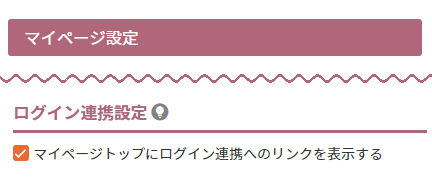
ユーザー画面(マイページトップ)
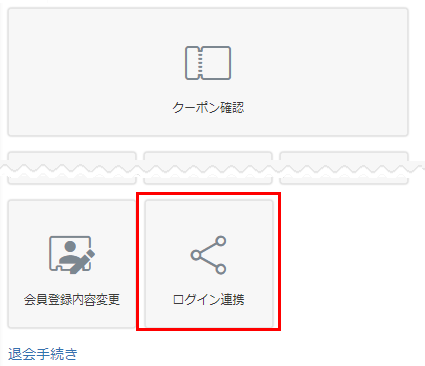
「マイページトップ」からログイン連携状態を確認するための「ログイン連携」画面へ遷移するメニューを表示させます。
本設定をしないと、会員の方がログイン連携を解除できなくなりますので、必ず設定してください。
設定>購入者・会員情報>会員設定-マイページ設定「ログイン連携設定」にチェックします。
表示イメージの詳細はマイページトップパーツをご覧ください。
マイページ内「ログイン連携」画面の表示を確認・調整する(コマースクリエイター運用中(新規・切替後)のみ)
Apple/Google・Amazonの連携機能をご利用いただくには、別のオプション契約が必要です。
ユーザー画面(ログイン連携画面)
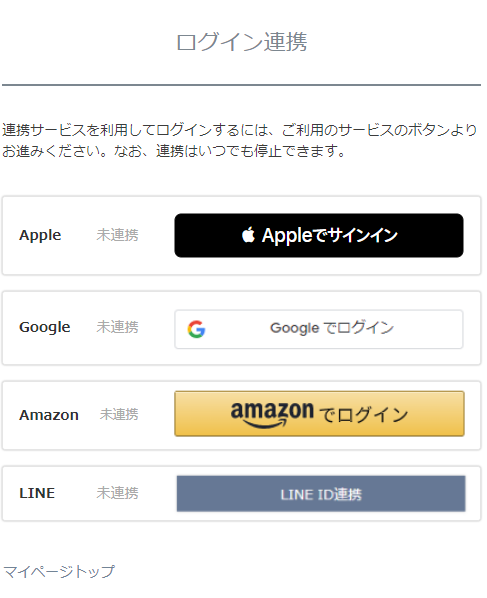
「ログイン連携」(見出し)
コマースクリエイター>フリーパーツで設定します。
初期値では、「ログイン連携」となっています。
「連携サービスを利用してログインするには、ご利用のサービスのボタンよりお進みください。なお、連携はいつでも停止できます。」(メッセージ)
コマースクリエイター>メッセージにある「ログイン連携コメント」を表示できます。
「未連携」(連携ステータス)
コマースクリエイター>メッセージにある「ログイン連携メッセージ(未連携)」を表示できます。
このメッセージが表示されている場合は、各連携サービスとの未連携状態ですので、連携用ボタンが表示されます。
[LINE ID連携](ボタン)(スマートフォンのみ)
コマースクリエイター>テーマ>ボタンにある「LINE ID連携-ログイン連携ボタン」を表示できます。
押下すると、「LINE ID連携」画面(スマートフォンのみ)に遷移します。
連携済みの場合の[連携停止]ボタン![連携済みの場合の[連携停止]ボタン](/img/sysparts/user-page-AccountLinkageSC-OFFLINE.png)
「連携中」(連携ステータス)
コマースクリエイター>メッセージにある「ログイン連携メッセージ(連携中)」を表示できます。
このメッセージが表示されている場合は、各連携サービスとの連携済みですので、連携停止用のボタンが表示されます。
[停止する](ボタン)
コマースクリエイター>テーマ>ボタンにある「停止する-ログイン連携」を表示できます。
押下すると、「ログイン連携停止」モーダルが開きます。
「ログイン連携停止」モーダル
![連携済みの場合の[連携停止]ボタン](/img/sysparts/user-page-AccountLinkageSC-OFFModalLINE.png)
「ログイン連携停止」(見出し)
コマースクリエイター>メッセージにある「ログイン連携停止タイトル」を表示できます。
[ログイン連携を停止する]ボタン
コマースクリエイター>テーマ>ボタンにある「 ログイン連携停止-ログイン連携」ボタンが表示されます。
押下すると、該当のサービスとの連携が解除されます。
[キャンセル]ボタン
コマースクリエイター>テーマ>ボタンにある「キャンセル-共通」ボタンが表示されます。
押下すると、該当のサービスとの連携解除をキャンセルし、「ログイン連携」画面に戻ります。
LINE ID連携特典を設定する
LINE ID連携ポイントを設定する
設定画面:設定>ポイント>ポイント基本設定
上記画面のLINE連携ポイント設定-LINE連携時付与ポイントを設定すると、LINEとのID連携時にポイントを自動的に付与できます。(はじめての連携時のみに付与されます。)
LINE ID連携時付与ポイントは、LINE ID連携成功後、即時有効となります。
設定前に必ずご確認ください。 ポイント利用により、実質タダで購入可能(タダポチ)になるケースに関する注意事項
LINE ID連携クーポンを設定する
クーポンの付与はコマースクリエイター利用時のみ可能です。
管理画面
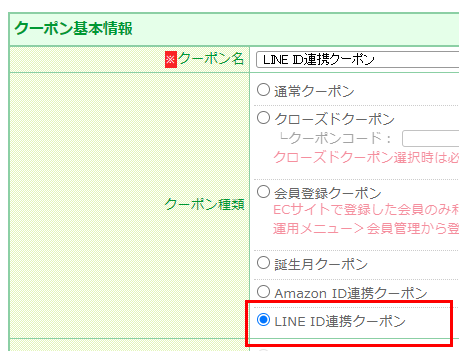
ユーザー画面(クーポン一覧画面)

上記画面で発行すると、LINEとのID連携を行った会員が利用可能となるクーポンです。
会員登録クーポンとは別に発行でき、LINEとのID連携を行っていただいた場合の特典としてご利用いただけます。
発行されたクーポンは、マイページにて確認できます。
表示イメージ、および表示に関する注意事項は、LINE ID連携/Amazon ID連携クーポンについてをご覧ください。
<ご注意事項>
- 公開中(公開開始日時~公開終了日時内)であるクーポンがある場合、未連携会員のマイページにもクーポンが表示されますが、未連携の段階では利用できません。
連携完了後にクーポンがご利用いただけます。
利用には連携が必要である旨、 ID連携前の会員様へのアナウンスを、追記してください。 - クーポン発行期間外(発行開始日時~発行終了日時外)にID連携済みである会員には、表示・付与されません。
- ID連携を行った後、「会員を退会し、再度会員登録及びID連携を行った場合」や「「ログイン連携」画面から連携解除後、再び連携を行った場合」には、新たな連携クーポンは付与されません。
LINEメッセージの設定
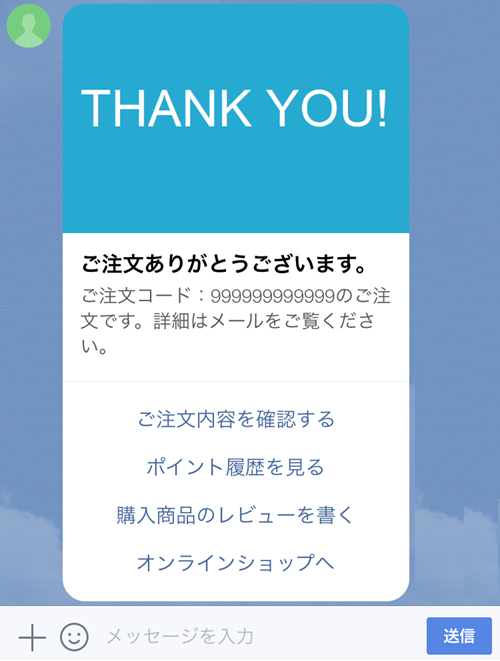
注文確認メール/予約確認メール/定期・頒布会申込受付メール(※定期・頒布会販売)/発送通知メール/受取通知メール(※店舗受取オプション)において、「利用設定:利用する」のチェックをONにしている場合、通常のメール送信時に、LINEメッセージで同時に通知を行うことができます。
各LINEメッセージの設定は、以下の画面で行います。 本設定による配信は、LINEメッセージの配信通数としてカウントされます。
- 注文確認メッセージ
- 予約確認メッセージ
- 申込確認メッセージ(※定期・頒布会販売)
- 発送通知メッセージ
- 受取通知メッセージ (※コマースクリエイター運用中(新規・切替後)のみ)
※店舗受取オプションご利用で、お客様(消費者)がご注文時に「店舗受け取り」を選択した場合のみ(参照:店舗受取のはじめかた -設定編/店舗受取受注後にすべきこと)
設定画面:LINEの管理画面
設定方法についてはLINE マニュアル・ヘルプ一覧>LINE公式アカウント (LINE Official Account Manager)>リッチメニューを作成するをご覧ください。
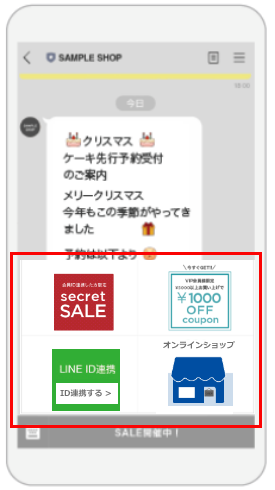
LINEとのID連携用のメニューや特に訴求したいコンテンツをメニュー設定し、ECサイトへリンクします。
LINE ID連携画面へのリンク先URLは以下となります。
https://店舗ドメイン/p/line/connect
リッチメニューへの会員バーコードへのリンクを設置(futureshop omni-channelご利用時のみ)
会員バーコード表示メニューを設定し、ECサイトの会員カード画面へリンクできます。
LINEとのID連携が完了したお客様は、LINEアプリからワンタップで会員カード画面へ遷移できます。
実店舗での決済時に会員カードをスムーズに提示していただけます。
リンク先URLは以下となります。
https://店舗ドメイン/my/membership/card
LINEの「友だち追加時のあいさつ」設定
設定画面:LINEの管理画面
設定方法についてはLINE マニュアル・ヘルプ一覧>LINE公式アカウント (LINE Official Account Manager)>あいさつメッセージを設定するをご覧ください。
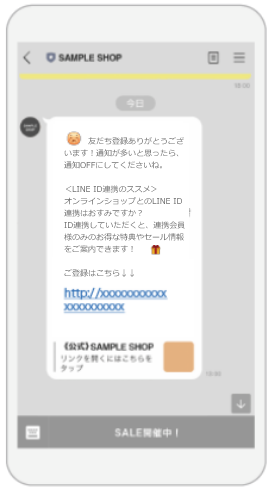
友だち追加時に自動配信される「あいさつメッセージ」の設定を行います。
ID連携を行わず、友だち追加のみを行ったお客様(消費者)へ、ID連携機能のご案内とECサイトのLINE ID連携画面へリンクを設置します。
これにより、友だち追加から「ID連携」あるいは「会員登録かつID連携」へのご案内がスムーズになります。
さらに、「LINE ID連携ポイント付与」や「LINE ID連携済み会員だけへのクーポン発行」などの特典などのECサイトに掲載されているコンテンツをご紹介いただくと効果的です。
LINE ID連携紹介ページを変更する/作成する
コマースクリエイター利用時のサンプル画面
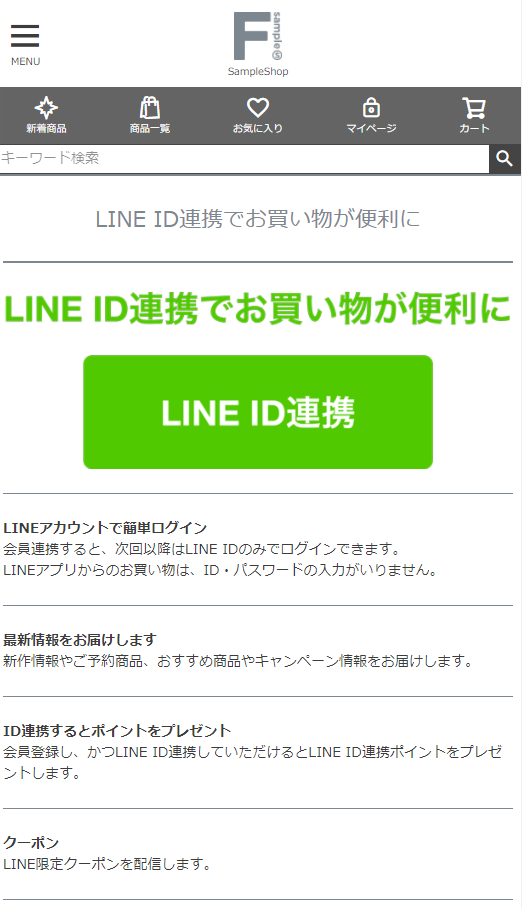
LINE ID連携をご紹介するページを作成します。
連携の流れや連携後のメリットなどをご紹介します。
コマースクリエイターご利用の場合は、 コマースクリエイター>フリーページをご利用ください。
スタートアップテーマをご利用の場合は、サンプルページをご用意しています。
【開店ガイド】LINE ID連携紹介ページを変更するをご参考に変更、または作成してください。
LINE ID連携画面へのリンク先URLは以下となります。
https://店舗ドメイン/p/line/connect
利用を開始する
ご注意事項
LINEアプリ内ブラウザでのAmazon Payのご利用について
アプリ内ブラウザは、Amazon Payのサポート対象外となっており、Amazon社より動作保証されておりません。
LINEシステムの稼働や障害等について
LINEログインやLINEメッセージ配信には、LINEヤフー株式会社が提供するシステムを利用しています。
またLINE連携オプションのご利用には、LINE公式アカウントへのお申込みが必要です。
LINEヤフー株式会社の提供するシステムの稼働状況や障害については、LINE公式アカウント管理画面であるLINE Official Account Managerのホーム>お知らせ画面(LINE Business IDへのログインが必要です)か、LINE Developers>ニュースをご覧ください。
ご利用(閲覧)可能なデバイスについて
- LINEメッセージで利用できるURL(例:運用>LINEメッセージ>LINEメッセージ設定にて利用可能なURLなど)は、スマートフォンでのみ閲覧可能です。
- PCでアクセスすると、「404」ページとなります。
- 「LINE ID連携」画面や[LINEでログイン]ボタン(コマースクリエイター運用中(新規・切替後)のみの機能)は、スマートフォンでのみ表示されます。PCでは表示されません。
関連情報
活用方法に関するマニュアル
- 【開店ガイド】LINE ID連携紹介ページを変更する
- LINE公式アカウントの運用について:LINEヤフー for Business>マニュアル
- 友だちの増やし方などについて:LINEヤフー for Business>コラム
- その他「ログイン連携」に関するマニュアル
設定に関するマニュアル
関連する機能活用マニュアル
LINE ID連携によって、以下の機能がご利用いただけます。
LINEメッセージ配信(販促用): 運用>LINEメッセージ>LINEメッセージ配信(絞込み)
LINE ID連携会員に向けて、LINEメッセージが配信できます。
LINEメッセージ配信(配信アドレスCSVデータ一括登録): 運用>LINEメッセージ>配信アドレスCSVデータ一括登録
LINEメッセージ配信用ファイル(CSV形式ファイル)を利用して、LINEメッセージを配信できます。
LINEメッセージ設定(お買い物通知用): 運用>LINEメッセージ>LINEメッセージ設定
LINE ID連携会員がご購入または定期・頒布会商品をお申し込み時、また商品発送時にメールと同時にLINEメッセージを自動配信できます。
会員検索: 運用>会員管理>会員検索
LINE ID連携済みかどうか(連携済み・未連携)、またはLINE ID連携日を条件に会員を検索できます。
LINE ID連携ポイント付与:設定>ポイント>ポイント基本設定
LINE ID連携した会員にLINE ID連携ポイントを付与できます。
LINE ID連携クーポン付与:運用>クーポン管理(CC)>クーポン発行(コマースクリエイター)
LINE ID連携した会員が利用できる、LINE ID連携クーポンを付与できます。
特別ポイント付与:運用>ポイント管理>特別ポイント付与/運用>ポイント管理>特別ポイント履歴
特別ポイントの付与対象会員の検索条件に、LINE ID連携済みかどうか(連携済み・未連携)、またはLINE ID連携日を指定できます。
また、特別ポイントを付与したことをお知らせするLINEメッセージを配信できます。
特定会員クーポンの付与対象とする会員の検索条件に、LINE ID連携済みかどうか(連携済み・未連携)、またはLINE ID連携日を指定できます。
また、クーポン告知・クーポン未利用お知らせをLINEメッセージで配信できます。
LINE ID連携済みかどうか(連携済み・未連携)、またはLINE ID連携日を条件に会員を検索し、メールマガジンを配信できます。
関連する分析・計測機能活用マニュアル
LINE ID連携済会員登録数の確認
LINE ID連携済み会員数を確認できます。
管理TOP>管理トップ>店舗状況-顧客管理状況 に「LINE連携済会員登録数」として表示されます。
LINE ID連携済会員登録数の推移や傾向の確認(コマースクリエイターご利用時のみ)
reports>顧客レポート>顧客数(ID連携別)をご利用すると、 期日を区切り、ID連携会員数の推移を確認できます。
reports>注文レポート>注文(ID連携別)を利用すると、ID連携会員がどれくらい注文を行ったかを確認できます。
上記2レポートを組み合わせ、ID連携会員数がどれくらい注文に寄与しているか、相関関係(関係性)を確認することもできます。
詳しくは、reports>顧客レポート>顧客数(ID連携別)をご覧ください。